xp任务栏颜色怎么改?windows xp系统更改任务栏颜色的方法
windows xp系统用户应该知道电脑桌面的任务栏颜色默认情况下是显示蓝色的。不过有用户反映在使用电脑的时候,不知道什么时候失误操作导致任务栏颜色不小心设置成了灰色,遇到这种情况我们应该如何更改xp任务栏颜色呢?下面就跟小编一起来学习下windows xp系统更改任务栏颜色的方法!

方法如下:
1、鼠标右键点击xp系统电脑桌面的空白处,在下拉的菜单中选择“属性”选项;
2、在弹出的系统属性对话框中切换到“外观”标签,找到“色彩方案”栏;

3、下拉“色彩方案”栏的小三角形,在下拉的选项里单击“默认(蓝)”;
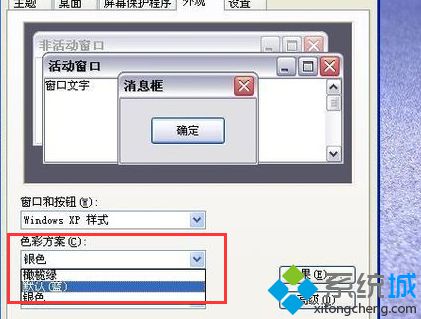
4、单击“默认(蓝)”之后单击下方的确定按钮即可!
通过以上步骤的设置,我们发现任务栏的颜色变成蓝色了。windows xp系统更改任务栏颜色的方法就跟大家介绍到这边,用户如果想要了解更多的xp系统教程,请继续关注系统城官网www.xitongcheng.com!
相关教程:如何知道显示器是不是偏色XP桌面图标字体颜色xp任务栏怎么还原win7更改任务栏颜色windows xp任务栏设置我告诉你msdn版权声明:以上内容作者已申请原创保护,未经允许不得转载,侵权必究!授权事宜、对本内容有异议或投诉,敬请联系网站管理员,我们将尽快回复您,谢谢合作!










